我们出于各种原因使用 PDF。我们可以将它们用于学校作业,以打印出谱,或离线阅读文章。我们经常想弄清楚如何在 Mac 上将 Word 文档另存为 PDF。但是,如果我们需要对 PDF 进行更改怎么办?
对 PDF 进行更改通常无法在 PDF 本身上完成。因此,这意味着我们必须做一些额外的工作才能将其转换为 Word 文档。别担心,学习如何在 Mac 上将 PDF 转换为 Word 不会让您费尽心思。
有很多方法可以做到这一点,因此我们将逐步查看其中的一些方法。在本文中,我们将学习如何使用在线 PDF 转换器、预览、Microsoft Word 中的内置 PDF 转换器和第三方应用程序在 Mac 上将 PDF 转换为 Word。
1、使用免费在线PDF 转换器
如果您的 Mac 上最简单的方法是通过浏览器访问奇客PDF免费转换器,您可以免费使用这个在线 PDF 转换器快速将PDF转换成Word。这个在线 PDF 转换器有很多可用的功能,其是完全免费的。

使用在线 PDF 转换器的优势之一是您可以将 扫描PDF转换为 可编辑Word 文件。如果您有大量 PDF 要转换,这会很有帮助。
我们将使用奇客PDF转Word来演示此技术,因为它是最流行的在线 PDF 转换器功能之一。它是免费的。
使用奇客在线 PDF 转换器转换操作:
1. 转到您要使用的奇客在线 PDF 转换器的网站。单击菜单PDF转Word进入。
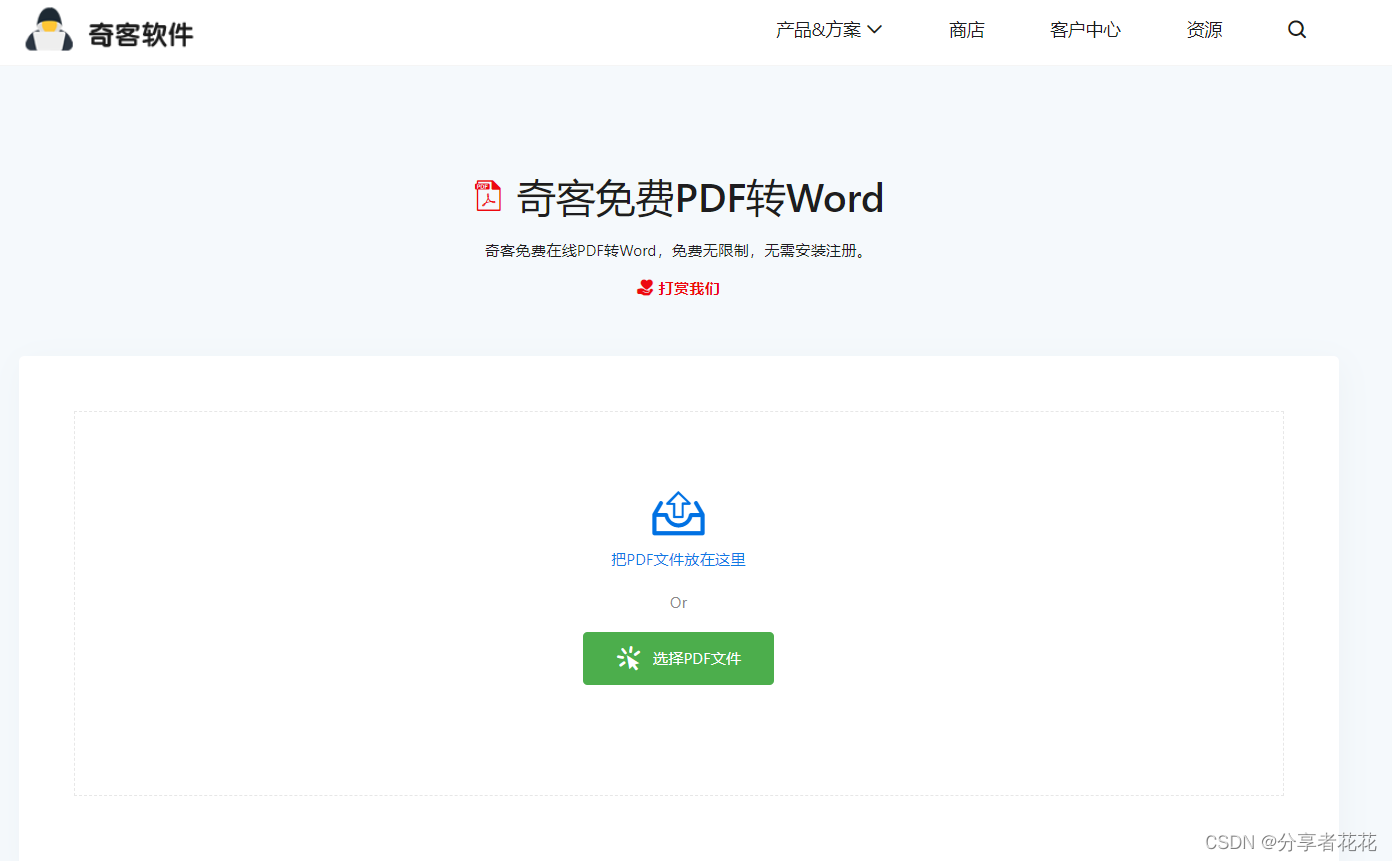
2. 单击“添加文件”按钮并选择要转换的 PDF。
3. 等待转换为完成。
4. 将转换为 Word 的文件并下载到您的Mac计算机。

2、使用预览
在 Mac 上将 PDF 转换为 Word 的最快方法是使用预览。这是 macOS 上的默认 PDF 查看器,并带有一些基本的转换功能。
要使用预览将 PDF 转换为 Word:
导航到底部导航栏中的“预览”图标或转到 Mac 上的“预览”菜单。该图标如下所示:
注意: 如果找不到它,只需单击顶部导航栏中的放大镜并搜索“预览”即可。
1. 在预览中打开 PDF。
2. 单击文件 > 导出。
3. 从格式下拉菜单中选择 Microsoft Word。
4. 单击导出。
5. 在“另存为”对话框中,为 Word 文件选择一个位置,然后单击“保存”。
3、使用 Microsoft Word 中的内置 PDF 转换器(只适用于Word导出的PDF文件)
如果您的 Mac 上安装了 Microsoft Word,您还可以使用它将 PDF 转换为 Word 文件。内置的 PDF 转换器不如我们将讨论的一些第三方应用程序强大,但如果您只需要转换几个 PDF,它会很有用。
要使用 Microsoft Word 中的内置 PDF 转换器将 PDF 转换为 Word:
1. 打开 Microsoft Word。
2. 单击文件 > 打开。

3. 选择您要转换的 PDF。
4. 单击打开。
5. PDF 将作为只读文档在 Microsoft Word 中打开。
6. 单击文件 > 另存为。
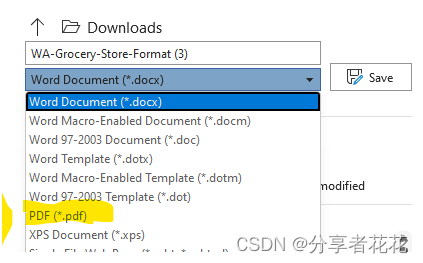
7. 选择 Word 文件的位置并单击保存。
在某些情况下,您可能会收到此消息:
该消息指出,Microsoft 会将 PDF 作为可编辑的 Word 文档打开。在这种情况下,进行任何必要的编辑并点击保存。
4、使用 Google 文档转换 PDF 文件
如果您的 Mac 上没有安装 Microsoft Word,或者如果您需要转换对于 Microsoft Word 中内置的 PDF 转换器来说太大的 PDF,您可以使用 Google 文档将 PDF 转换为 Word 文件。
Google 文档免费且易于使用。为此使用 Google Docs 的优势是跨平台支持。Google 文档可在 Mac、PC 或 Chromebook 上使用。
要使用 Google 文档将 PDF 转换为 Word:
1. 打开网络浏览器并转到Google 文档。
2. 使用您的 Google 帐户登录。
3. 单击新建 > 文件上传。

4. 选择要转换的 PDF。
5. 单击打开。
6. PDF 将上传到 Google 文档。
7. 单击 PDF 右上角的三点菜单。
8. 选择下载为 > Microsoft Word。
9. PDF 将转换为 Word 文件并下载到您的计算机。
5、使用第三方应用程序
如果您需要比 Microsoft Word 中的内置 PDF 转换器或在线 PDF 转换器提供更多的功能,您可以使用第三方应用程序将 PDF 转换为 Word 文件。有许多可用的应用程序,但大多数都需要付费。
使用第三方应用程序的优势之一是,您通常可以比使用其他方法更快地将 PDF 转换为 Word 文件。如果需要,您还可以在转换文件时删除 PDF 密码保护。
最好用的软件之一是Adobe Acrobat。
要使用第三方应用程序将 PDF 转换为 Word 文件:
1. 下载并安装应用程序。
2. 打开应用程序。
3. 单击导入 PDF 文件按钮或 + 按钮打开文件浏览器。
4. 选择要转换的 PDF,然后单击“导入”。
5. 根据需要编辑 Word 文件。
6. 单击导出按钮并从格式下拉菜单中选择 Microsoft Word。
7. 单击导出。
8. 在“另存为”对话框中,为 Word 文件选择一个位置,然后单击“保存”。
9 Word 文件将保存到您选择的位置。
6、直接从 PDF 复制文本
如果你不想在程序之间使用转换方法,还有另一种解决方案。您可以直接从 PDF 复制文本并将其粘贴到 Word 文档中。
如果您只需要从 PDF 中提取几个单词或句子,这是一个很好的解决方案。
要直接从 PDF 复制文本:
1. 打开您要从中提取文本的 PDF。
2. 选择要提取的文本。
3. 复制文本。
4. 将文本粘贴到 Word 文档中。
5. 根据需要编辑文本。